Operační systém Windows je známý svou rozsáhlou nabídkou zkratek a rychlého přístupu. V celém systému se setkáte s mnoha způsoby, jak si usnadnit práci s často používanými soubory, nastaveními a aplikacemi. Windows nabízí hned několik možností, jak se rychle dostat k potřebným položkám: seznamy skoků, hlavní panel, nabídku Start, panel Rychlý přístup a samozřejmě klasické klávesové zkratky. A nejde jen o aplikace, nastavení a soubory. Příkazový řádek lze například snadno otevřít v konkrétním umístění podržením klávesy Shift a kliknutím pravým tlačítkem myši na vybranou složku. Pokud chcete mít příkazový řádek a/nebo PowerShell ještě dostupnější, můžete si je připnout na panel Rychlý přístup. Zde je postup, jak na to.
Panel Rychlý přístup je horní lišta nebo záhlaví Průzkumníka Windows. Ve výchozím nastavení obsahuje tlačítka pro vytvoření nové složky a zobrazení vlastností aktuální složky.
Při připínání příkazového řádku nebo PowerShellu na panel Rychlý přístup si nejprve musíte rozmyslet, v jakém umístění chcete tyto nástroje otevírat. Máte také možnost připnout příkazový řádek nebo PowerShell jako běžný uživatel nebo jako správce.
V Průzkumníku Windows přejděte do požadovaného umístění. Může to být vaše plocha, složka C:\Users\VaseUzivatelskeJmeno nebo třeba C:\Windows\System32.
Jakmile máte požadované umístění otevřené, klikněte v horní liště na nabídku „Soubor“. V této nabídce najdete volby „Otevřít příkazový řádek“ a „Otevřít prostředí Windows PowerShell“.

V podnabídce „Otevřít příkazový řádek“ a „Otevřít prostředí Windows PowerShell“ je možnost otevřít oba programy jako správce. Klikněte pravým tlačítkem na možnost, kterou chcete připnout, a z kontextové nabídky vyberte „Přidat na panel nástrojů Rychlý přístup“.
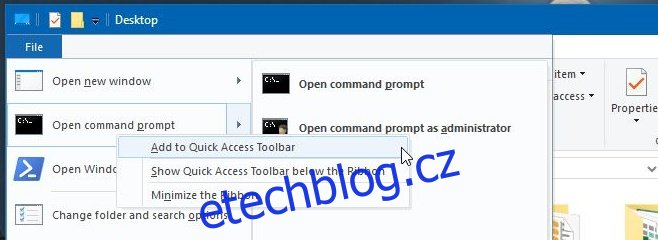
Tím se na panel nástrojů Rychlý přístup přidá tlačítko pro PowerShell nebo příkazový řádek. Kliknutím na toto tlačítko se otevře okno PowerShellu nebo příkazového řádku ve vámi vybraném umístění.
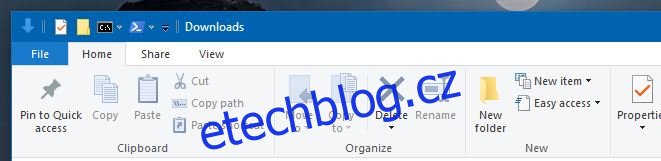
Pokud si zvolíte připnutí aplikací s oprávněním správce, systém vás při každém spuštění vyzve k zadání hesla správce. Připnuté tlačítko můžete z panelu Rychlý přístup odebrat kliknutím pravým tlačítkem a vybráním možnosti „Odebrat z panelu nástrojů Rychlý přístup“.